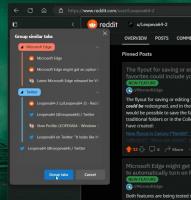Přichytit ukazatel na výchozí tlačítko ve Windows 10
Ukazatel myši, také známý jako kurzor, je grafická ikona, která představuje pohyby vašeho ukazovacího zařízení na vašem displeji. Umožňuje uživateli manipulovat s objekty na obrazovce pomocí myši, touchpadu nebo jakéhokoli jiného polohovacího zařízení. V tomto článku uvidíme, jak automaticky přesunout ukazatel na výchozí tlačítko v dialogovém okně.
Když je tato funkce povolena, usnadňuje výběr výchozích tlačítek v dialogovém okně. To je pohodlné a šetří čas, když používáte touchpad nebo trackball. Uživatelé, kteří ztratí kurzor myši při pohybu po obrazovce, to považují za velmi užitečné.
K povolení nebo zakázání funkce Přichytit k ukazateli ve Windows 10 můžete použít aplet Vlastnosti myši nebo aplikaci Editor registru. Podívejme se na oba způsoby.
Chcete-li přichytit ukazatel na výchozí tlačítko ve Windows 10, Udělej následující.
- Otevři aplikace Nastavení.
- Navigovat do Zařízení - Myš.
- Vpravo klikněte na odkaz Další možnosti myši pod oddílem Související nastavení.
- V Vlastnosti myši dialog, přejděte na Možnosti ukazatele tab.
- Povolte možnost Automaticky přesunout ukazatel na výchozí tlačítko v dialogovém okně pod Přichytit.
Jsi hotov. Možnost je nyní povolena.
V případě potřeby lze funkci tras ukazatele myši aktivovat vylepšením registru. Zde je návod.
Povolte funkci Trails ukazatele myši pomocí vylepšení registru
- Otevři Aplikace Editor registru.
- Přejděte na následující klíč registru.
HKEY_CURRENT_USER\Ovládací panely\Myš
Podívejte se, jak přejít na klíč registru jedním kliknutím.
- Vpravo upravte nebo vytvořte novou hodnotu řetězce (REG_SZ) s názvem Tlačítko SnapToDefault.
- Chcete-li funkci aktivovat, nastavte její hodnotu na 1. Hodnota 0 jej zakáže.
- Aby se změny provedené úpravou registru projevily, musíte to udělat odhlásit se a přihlaste se ke svému uživatelskému účtu.
A je to.
Související články:
- Použijte noční světlo na kurzor myši ve Windows 10
- Jak povolit stopy ukazatele myši ve Windows 10
- Zakázat touchpad, když je myš připojena ve Windows 10